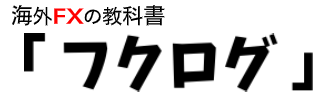MT4/MT5スマホアプリで表示する通貨ペアを変更(追加と削除)する方法の紹介です。
前回までは、海外FX業者のXMを使うのにスマホアプリをダウンロードからログインまで紹介してきました。
⇒ XMスマホアプリのダウンロード方法 [MT4/MT5ログイン方法]
MT4/MT5アプリを使いこなして、外出先でも快適にFXトレードできるようにしましょう。
MT4を基準に記載していますが、MT5も同じです。
この記事の目次
MT4アプリで表示する通貨ペアを変更する方法
MT4/MT5アプリをダウンロード/インストール直後は、普段チェックすることのない通貨ペアがたくさん表示されています。
これではトレードしたい通貨ペアが見にくいので、少し整理して見やすくしたいと思います。
通貨ペアを削除

まずは、左上のえんぴつのようなマークをクリックします。

必要のない通貨ペアにチェックを入れて右上の「ゴミ箱マーク」をクリックします。
これで必要のない通貨ペアを削除することができました。
削除した通貨ペアもまたいつでも入れることができるので、必要に応じて追加と削除をしていきましょう。
通貨ペアを追加
ふくろうはだいたい以下の通貨ペアを追加しています。好きな通貨ペアを追加していってください。
- USD/JPY
- EUR/JPY
- EUR/USD
- GBP/JPY
- AUD/JPY
- NZD/JPY
- CAD/JPY

右上の「+」マークをクリックして、トレードしたい通貨ペアを追加していきます。

上述した通貨ペアは「FOREX1」「FOREX2」「FOREX3」にあります。
「FOREX1」「FOREX2」「FOREX3」の通貨ペアの中身はこんな感じ。(他にも表示されていない通貨ペアはあります)



+をクリックして監視したい通貨ペアをどんどん追加していきましょう。
通貨ペアを見やすいように並び替える
ただ通貨ペアを追加していくだけだと、なんか見にくいですよね。
ふくろうは、だいたいUSD/JPYを先頭にしてEUR/JPYと監視対象の通貨ペアの順番が決まっています。
順番はこんな感じ。自分の好きなように並べ替えましょう。
- USD/JPY
- EUR/JPY
- EUR/USD
- GBP/JPY
- AUD/JPY
- NZD/JPY
- CAD/JPY
整列させる方法は簡単です。
えんぴつマークをクリックして右側の三本線をクリックしながら、通貨ペアを好きな位置に動かすだけ。

シンプルモードと詳細モード

ちなみに単純に価格を確認したいときに表示する情報の少ない「シンプルモード」と「詳細モード」の切り替えも変更可能です。
MT4/MT5アプリで通貨ペアを変更したら
MT4/MT5スマホアプリで通貨ペアを追加と削除をして自分の好きな通貨ペアを並び替える方法の紹介でした。
かなり見やすくできましたね。どんどん追加していくと普段見なくなる通貨ペアも出てくるのでたまに整理していきましょう。
ボーナスが豊富な海外FX業者XM
XMは、ふくろうも長年使っているハイレバFX業者です。日本人で一番利用されている海外FX業者でもあります。特典あり!今すぐ口座開設でボーナスを受け取る

⇒ XMの口座開設手順を簡単に解説
オリジナルトラリピEA

※ 自動売買「オリジナルトラリピEA」を無料プレゼント中
- トラリピ特有のポジションを抱えるリスクを減らす
- チャンスのときには大きな利益を取りに行く
- 3年間で30万円から800万円までコツコツと利益を積み重ねてきた実績
- MT4によるEA設置が初めての方でも簡単なので安心
- 完全自動売買なので相場に張り付けないサラリーマンや主婦にもおすすめ
オリジナルの無料トラリピEAの受取方法詳細はこちらから
⇒ バージョンアップ無料トラリピEAの受け取り方法
レバレッジ1000倍、ボーナス特典豊富のXM Trading 口座開設手順
ハーフ&ハーフEA

※ 自動売買「トラリピ ハーフ&ハーフEA」を無料配布開始!
- 中央値から上下にショートとロングを設定
- 含み損を抱えるリスクが通常よりも大幅に減る
- 中央値で含み損が0になる
- 資金効率が良い
記事を一読の上、お気軽にお問い合わせくださいね。